Korjaa Windows Update Error 0x800F0825
Windows -päivitykset ovat tärkeitä monista syistä. Jokaisen päivityksen myötä saat käyttöösi joko Windows 10 :n uusia ominaisuuksia tai ainakin tietokoneestasi tulee turvallisempi. Joskus Windows kuitenkin lataa tai asentaa korruptoituneen päivityspaketin käyttöjärjestelmääsi, ja kun yrität asentaa tai poistaa päivityksen, saat Windows Update -virheen 0x800F0825(Windows Update error 0x800F0825) . Jos kohtaat saman, lue tämä artikkeli läpi ratkaisuun.
0x800f0825 – CBS_E_CANNOT_UNINSTALL – Package cannot be uninstalled.
Windows Update -virhe 0x800F0825
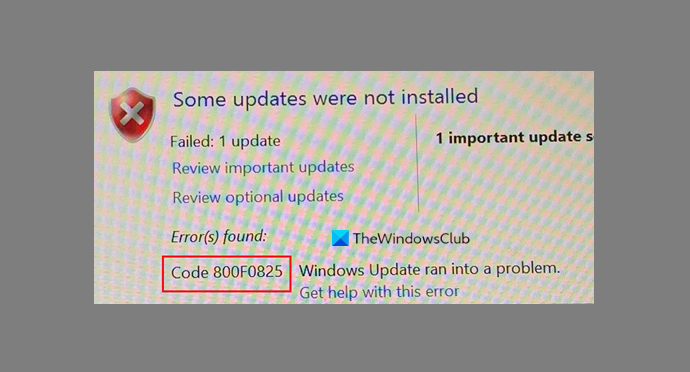
Yritä ratkaista Windows Update -virhe 0x800f0825(Windows Update error 0x800f0825) seuraavilla ratkaisuilla :
- Suorita Windows Updates -vianmääritys
- Tyhjennä SoftwareDistribution & catroot2 -kansioiden sisältö ja yritä uudelleen
- Lataa(Download) päivityspaketti suoraan Microsoft Catalog -sivustolta
1] Windows-päivitysten vianmääritys
Windows Updaten vianmääritys voi olla erittäin hyödyllinen (Windows Update)Windows-päivityksiin(Windows Updates) liittyvien ongelmien ratkaisemisessa ja tarkistamisessa . Suorita Windows Update -vianmääritys noudattamalla alla olevia ohjeita.
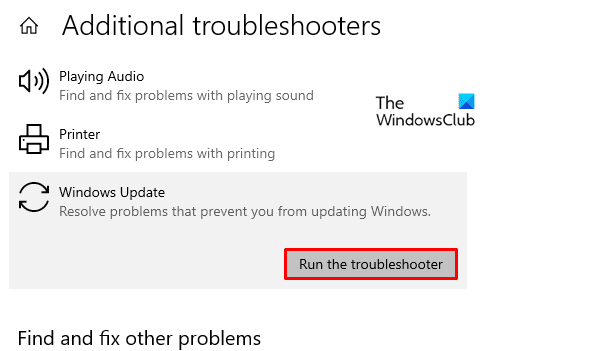
Käynnistä Asetukset(Settings) painamalla Windows + X ja napsauta Asetukset.
Siirry kohtaan Settings > Update & Security > Troubleshoot > Additional Troubleshooter > Windows Update > Run the troubleshooter .
Windows Update -vianmääritys löytää ongelman syyn ja ratkaisee sen, jos mahdollista . Muussa tapauksessa voit jatkaa lisäratkaisuilla.
2] Tyhjennä SoftwareDistribution- ja Catroot2- kansioiden sisältö ja yritä uudelleen
SoftwareDistribution -kansio tallentaa Windows (SoftwareDistribution)Update(Windows Update) -prosessia varten tarvittavat väliaikaiset tiedostot ja Catroot 2 -kansio (Catroot 2)Windows Update -paketin allekirjoitukset .
Vaikka nämä ovat välttämättömiä, jos jokin näistä kansioista puuttuu tai vioittuu, se voi keskeyttää Windowsin(Windows) päivitysprosessin. Tässä tapauksessa sinun on tyhjennettävä SoftwareDistribution & Catroot2 -kansioiden sisältö.
Kun tämä on tehty, voit käynnistää tietokoneen uudelleen ja käynnistää Windows Update -prosessin uudelleen.
3] Lataa(Download) päivityspaketti suoraan Microsoft Catalog -sivustolta
Jos yllä mainitut ratkaisut epäonnistuvat, ainoa ratkaisu Windows-päivitykseen on ladata uusin päivitys manuaalisesti Microsoft Update Catalog -sivustosta(Microsoft Update Catalog website) . Kun olet ladannut uusimman KB:n, kaksoisnapsauta sitä asentaaksesi mainitun päivityksen.
Jos tiedät minkä tahansa muun ratkaisun, joka voisi olla hyödyllinen Windows Update -virheen 0x800f0825(Windows Update error 0x800f0825) ratkaisemisessa , ilmoita siitä meille kommenttiosiossa.
Related posts
Korjaa Windows 10 -päivitysvirhe 0x800703F1
Korjataan Windows Update Error C8000266?
Korjaa Windows Update Error 0x80070005
Kuinka korjata Windows Update -virhe 0xc1900201
Windows Updaten virhekoodin 80244010 korjaaminen
Korjaa Windows Update -virhe 0xc0020036 Windows 10:ssä
Korjaa Windows Update Error 0x800f0989 Windows 11/10:ssä
Korjaa Windows 10 -päivitysvirhe 0xc1900104 ominaisuuspäivitystä asennettaessa
Korjaa Windows Update Error 0x800f020b
Korjaa Windows 10 -päivitysvirhe 0x800705B3
Korjaa Windows Server Update Services -virhekoodi 0x80072EE6
Korjaa Windows Update -virhe 0x80070422 Windows 10:ssä
Korjaa Windows 10 -päivityksen virhekoodi 0x80d02002
Korjaa ongelmat -painike Windows Update -sivulla
Windows Updaten asentaminen epäonnistui virhekoodilla 0x8024004a
Korjaa Windows Update Error 0x80240023 Windows 11/10:ssä
Korjaa Windows Update -virhekoodi 8024A000
Korjaa Windows Update -virhe 0x80240439 Windows 10:ssä
Korjaa Windows Update Error 0x8007010b
Korjaa Windows Update Error 0x8024a000 Windows 11/10:ssä
